Se possiedi un sito web per vendere prodotti o servizi, ti piacerebbe avere una pagina dedicata alla carriera, vero? La pagina della carriera viene visualizzata con nomi diversi su molti siti Web come "Unisciti a noi" "Apertura di lavoro" o "Bacheca dei lavori".“. Tuttavia, lo scopo della pagina carriera, indipendentemente dal nome, è principalmente quello di elencare le offerte di lavoro.
Inutile dire che questi annunci di lavoro contengono dettagli rilevanti su ciascuna posizione. Oltre a questa sezione principale, a volte c'è anche una pagina dedicata alla carriera contiene altre informazioni come valori organizzativi, vantaggi e una sezione chiamata "Perché unirsi a noi?"“
In questo articolo ti guiderò come creare una pagina carriera sul tuo sito WordPress. Quindi sì, se sei un utente WordPress, è pensato appositamente per te. Da questo post imparerai la tecnica più semplice e facile per creare una pagina di carriera sul tuo sito WP.
Prima di portarti direttamente nel processo, lasciami prima enunciare il necessità o importanza di creare una pagina di carriera sul tuo sito Web WordPress. Senza ulteriori indugi, andiamo al sodo...
Perché hai bisogno di una pagina di carriera:
Ogni Attività commerciale cerca un modo per crescere e raddoppiare la propria forza lavoro. E per questo, tendono ad assumere candidati per varie posizioni mentre aumentano le vendite e i ricavi. Sono disponibili numerose piattaforme per pubblicare circolari di lavoro, inclusi portali di lavoro, canali di social media e il tuo sito web.
Quando si tratta di pubblicizzare offerte di lavoro sul proprio sito web, lo si fa attraverso una pagina di carriera. Ora, ti starai chiedendo se è necessario avere una pagina carriera sul tuo sito web, giusto? Soprattutto quando sai che la pubblicità può essere fatta attraverso portali di lavoro e social media.
Permettimi di elencare alcuni dei motivi fondamentali per cui dovresti creare una pagina di carriera sul tuo sito web-
- Cattura persone in cerca di lavoro competenti e qualificate direttamente sul tuo sito web
- Aumenta il traffico complessivo del tuo sito web
- Presenta subito il tuo marchio alle persone in cerca di lavoro
- Semplifica l'efficienza delle assunzioni evitando la registrazione di terze parti
- Facilitare il processo di filtraggio e selezione dei candidati
Come creare una pagina carriera sul tuo sito WordPress:
L'attesa è finita! Ora ti mostrerò come creare una pagina carriera sul tuo sito WordPress. Per creare la pagina carriera sfrutterò un plugin WordPress”ElementsKit“. Il motivo per cui mi avvarrò di ElementsKit è perché consente di creare una pagina di carriera in modo fluido ed efficiente.
Iniziamo…

Crea una nuova pagina:
Per prima cosa, vai alla dashboard e vai su Pagine. Fare clic su "Aggiungere nuova" per passare a una nuova pagina. Quindi, imposta il nome della tua pagina. In questo tutorial, imposto il nome della mia pagina come "Carriera". Imposta il modello su "Elementor larghezza intera".
Infine, pubblica la pagina facendo clic sul pulsante “Pubblicare" nell'area in alto a destra. Quindi, passa alla finestra di Elementor facendo clic sul pulsante “Modifica con Elementor“.
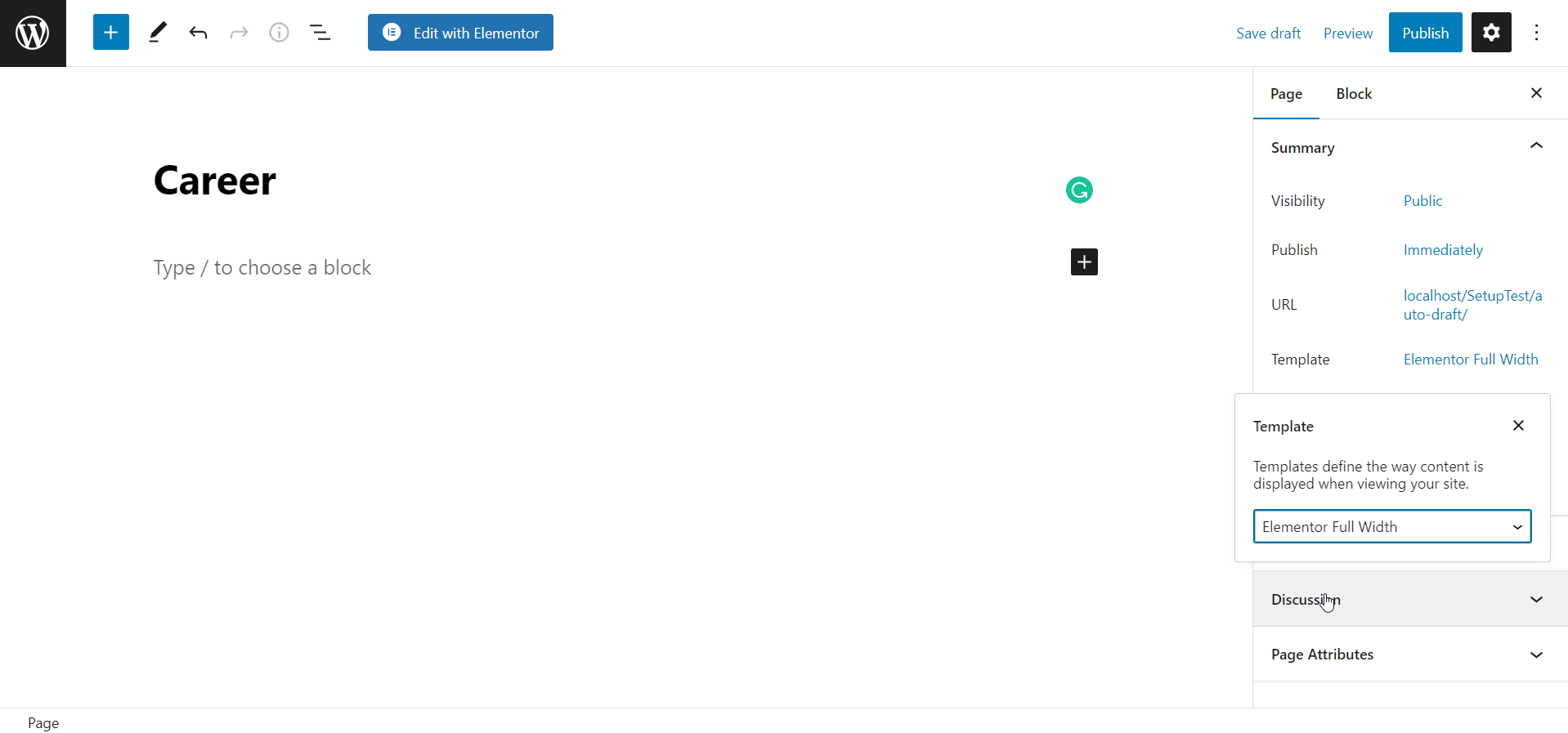
Ora inizia a creare la tua pagina di carriera. Fin dall'inizio, cerca il widget ElementsKit Nav Menu dalla barra di ricerca nell'area in alto a sinistra. E poi, trascina e rilascia il file aggeggio nell'area designata. Subito dopo verrà visualizzata una barra dei menu.
Tutto quello che devi fare è selezionare il menu dalla barra laterale sinistra per visualizzare le voci del menu. Il punto chiave da notare qui è che devi creare il tuo menu con un nome e aggiungere voci di menu in anticipo dalla dashboard di WordPress. Altrimenti, le schede del menu non verranno visualizzate.
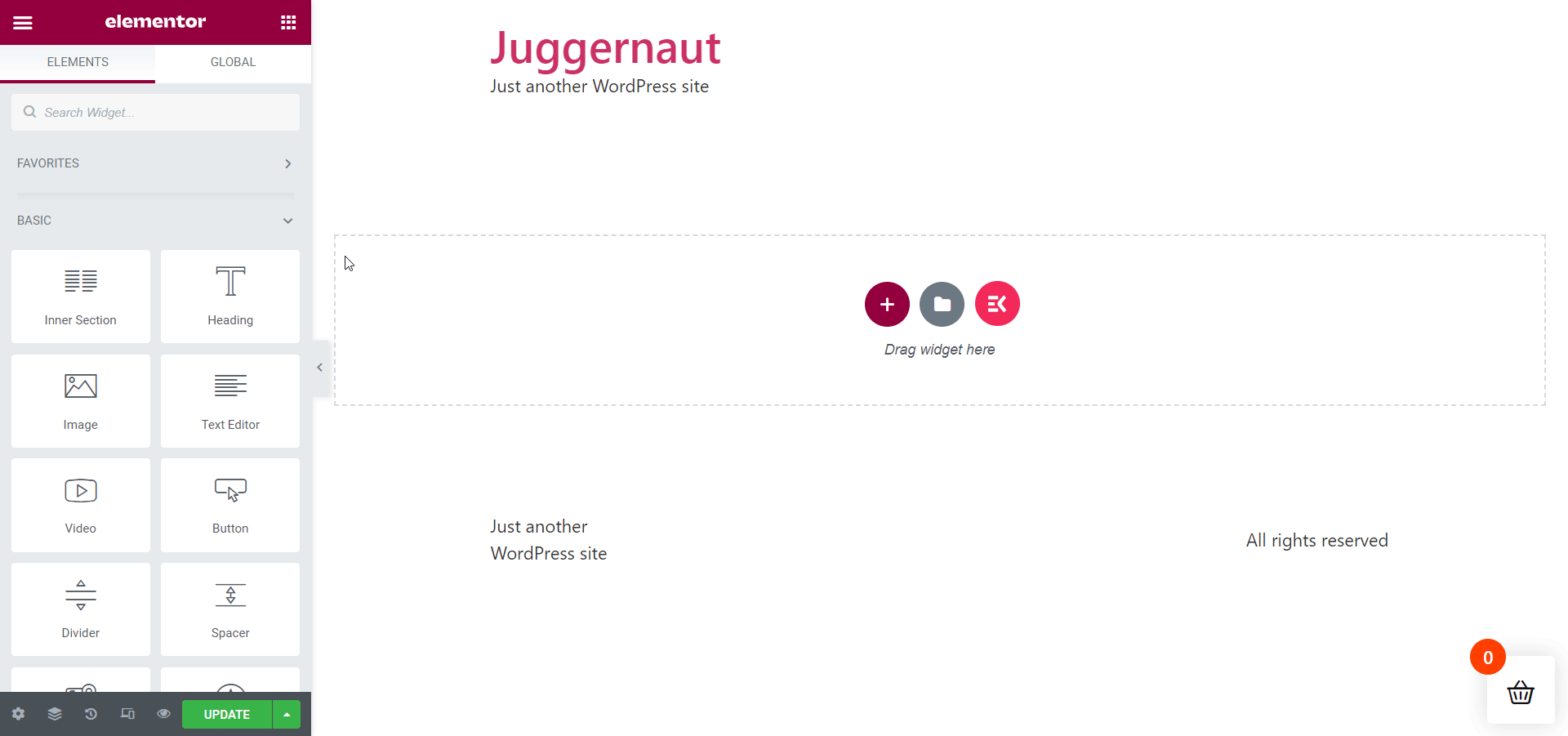
Seguire la sequenza seguente per aggiungere schede di menu:
Dashboard > Aspetto > Menu > Nome menu > Collegamenti personalizzati > Salva menu
Una volta terminato, vai avanti per modificare l'area della barra dei menu dalle sezioni Contenuto e Stile. Assicurati di regolare la larghezza delle schede dei menu nel rapporto corretto con la larghezza della pagina.
Crea una nuova sezione dedicata ai membri del team:
Il prossimo lavoro è aggiungere una nuova sezione pertinente alla pagina della tua carriera. Creerò una sezione intitolata "Sei importante per noi“. Questa sezione parlerà sostanzialmente del valore e dell'importanza dei membri del team per la tua organizzazione.
È ora di cercare il widget Intestazione di ElementsKit dalla barra di ricerca. Dopo averlo trovato, trascina e rilascia il widget nell'area specificata. Quindi, rinomina il titolo della sezione. Nel mio caso, lo rinominerò con "Sei importante per noi"testo come deciso prima.
Ora, vai alla voce “descrizione del titolo“. Tutto quello che devi fare è accendere il "Mostra descrizione" attiva/disattiva ed elimina la descrizione esistente per aggiungere la descrizione del titolo. Per impostazione predefinita, sotto il titolo verrà visualizzato un separatore.
Puoi rimuoverlo se vuoi dal "Separatore" articolo. In tal caso, disattiva "Mostra separatore" articolo. Oltre a questo, puoi anche aggiungere un sottotitolo. Se necessario, puoi stilizzare la sezione dal "Stile"scheda.
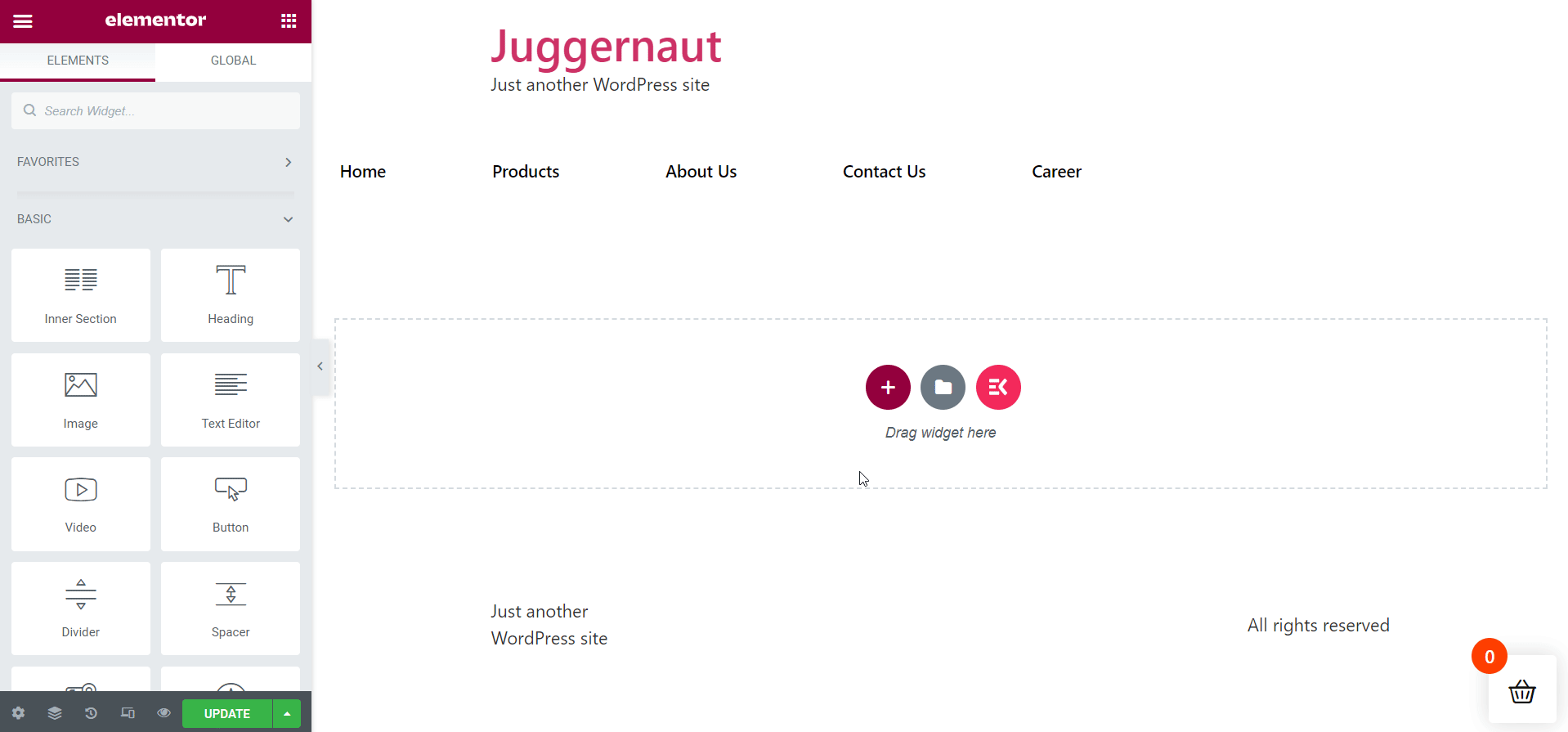
Colora il titolo della sezione:
Per un aspetto migliore, aggiungi un colore accattivante all'intestazione della sezione. Rispetto al colore della descrizione, è probabile che il rosso abbia un aspetto migliore.
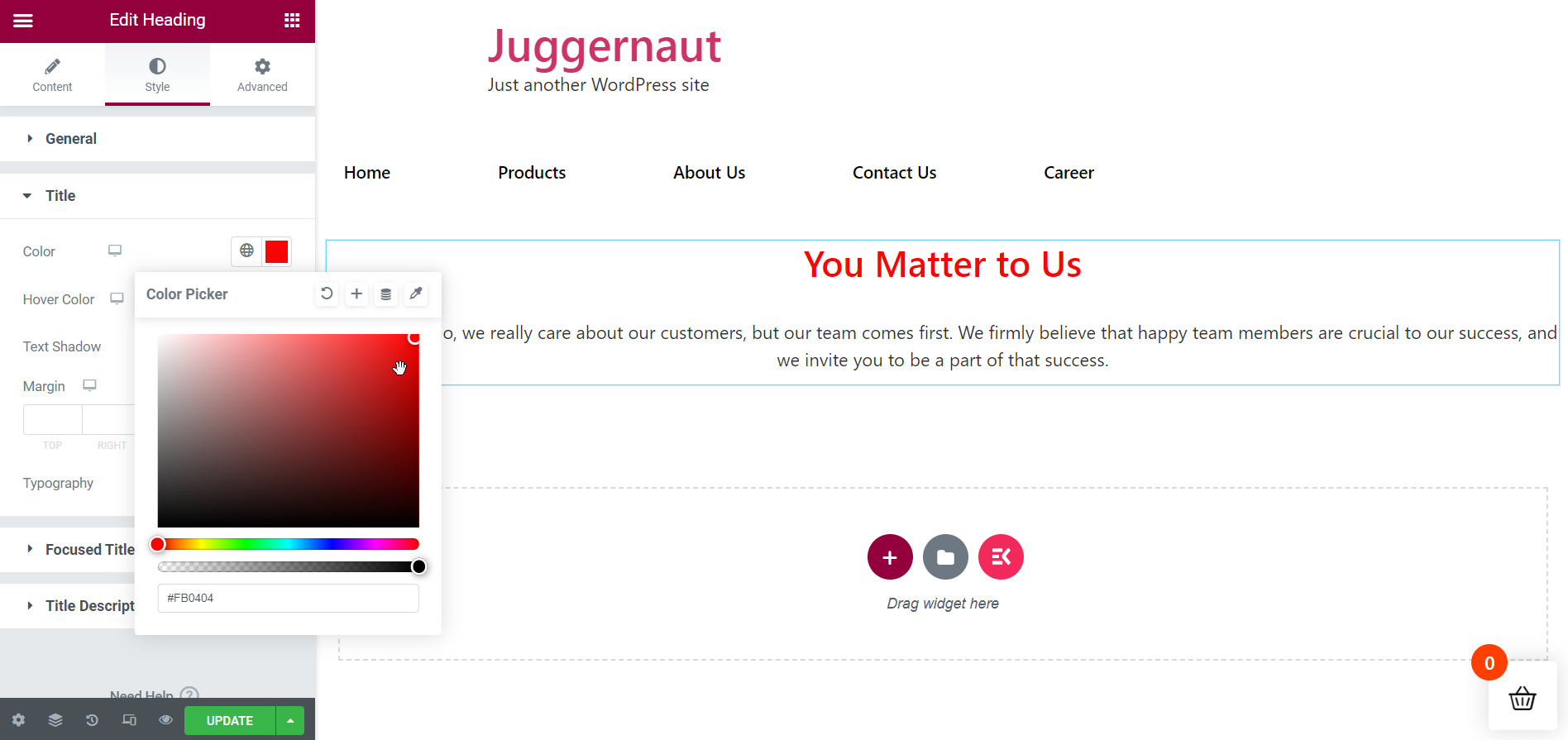
Crea la sezione Vantaggi e vantaggi:
Ora è il momento di creare la sezione successiva “Vantaggi e vantaggi“. Per questo, trascina e rilascia nuovamente il widget Intestazione ElementsKit come prima. Rinominare il titolo con "Vantaggi e vantaggi“. Non dimenticare di apportare le modifiche necessarie.
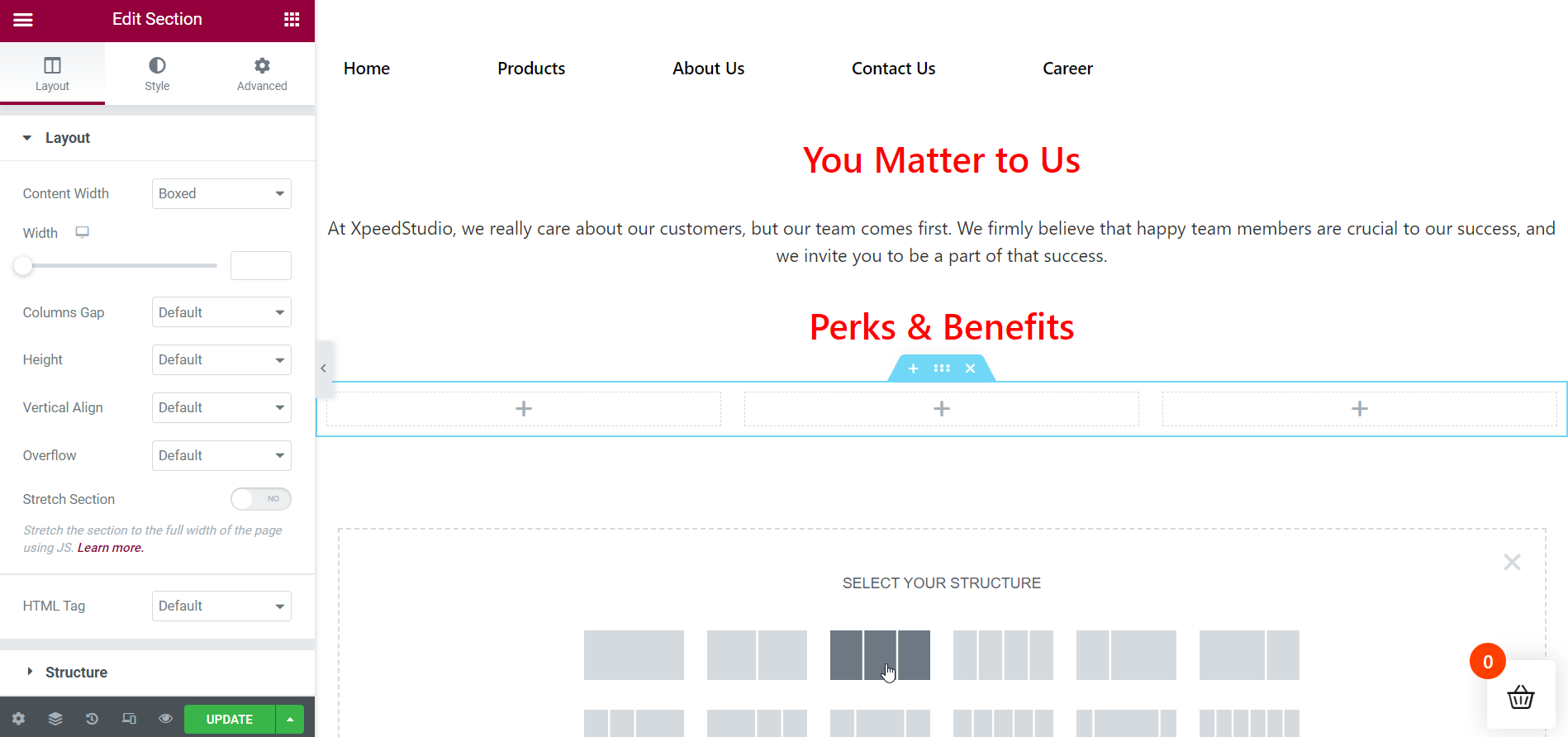
Aggiungi il numero necessario di colonne nella sezione precedente:
Dal momento che “Vantaggi e vantaggi" riguarda i vantaggi offerti da un'organizzazione, è necessario creare sottosezioni per visualizzarli fianco a fianco. Qui creerò 3 colonne per visualizzare i vantaggi.
Inserisci il primo vantaggio nella prima colonna:
Quindi, aggiungi il tuo primo vantaggio alla prima colonna. Per fare ciò, trascina e rilascia il widget Intestazione ElementsKit nell'area designata. Dai un titolo corretto al tuo vantaggio e poi aggiungi la descrizione del titolo. Rimuovere il separatore dal “Separatore" e, se necessario, ravviva i tuoi contenuti dalla scheda Stile.
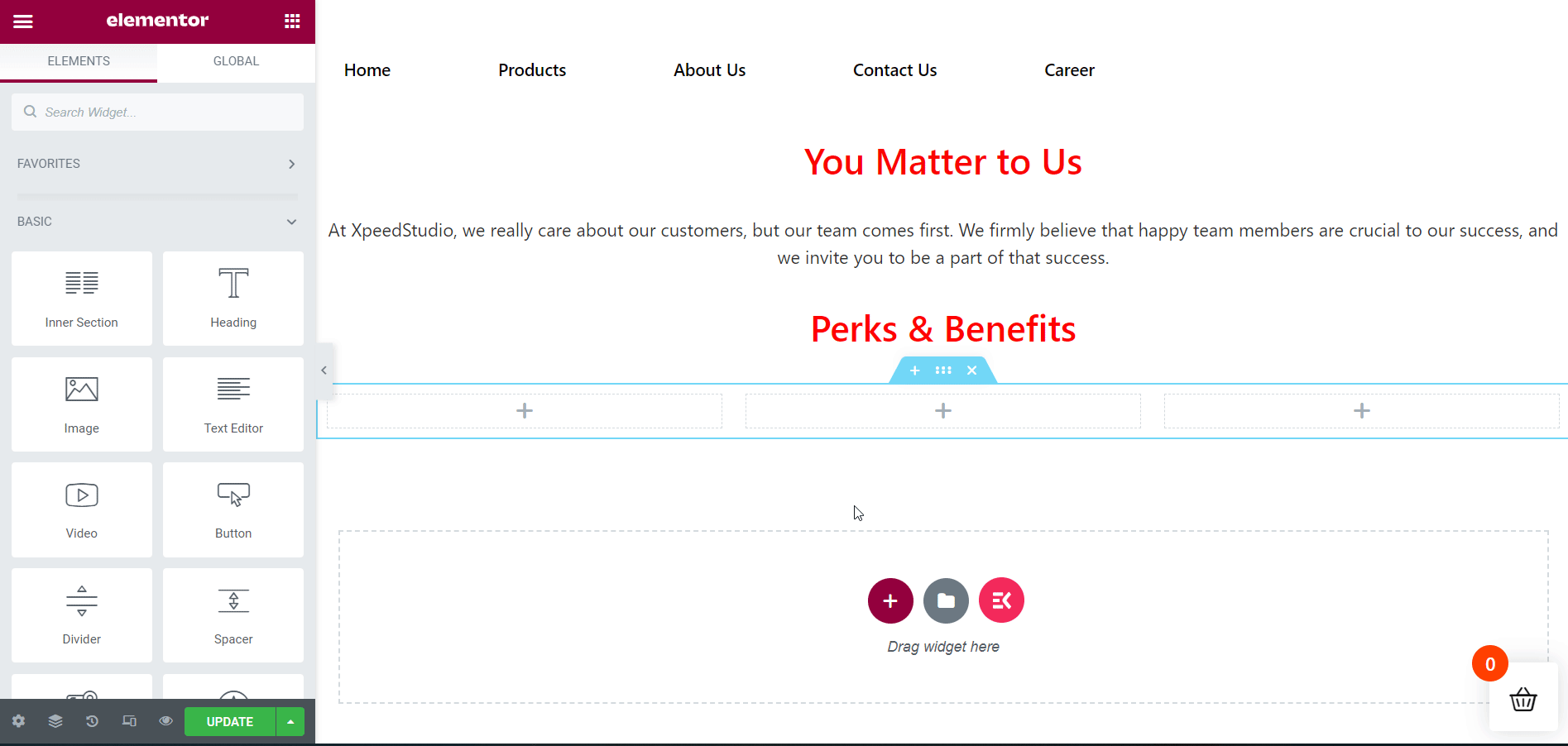
Inserisci il 2° vantaggio nella 2a colonna:
Successivamente, aggiungi il tuo secondo vantaggio alla seconda colonna. Per fare ciò, trascina e rilascia il widget Intestazione ElementsKit nell'area specificata. Dai un titolo appropriato al tuo vantaggio e poi aggiungi la descrizione del titolo. Rimuovere il separatore dal “Separatore" e, se necessario, ravviva i tuoi contenuti dalla scheda Stile.
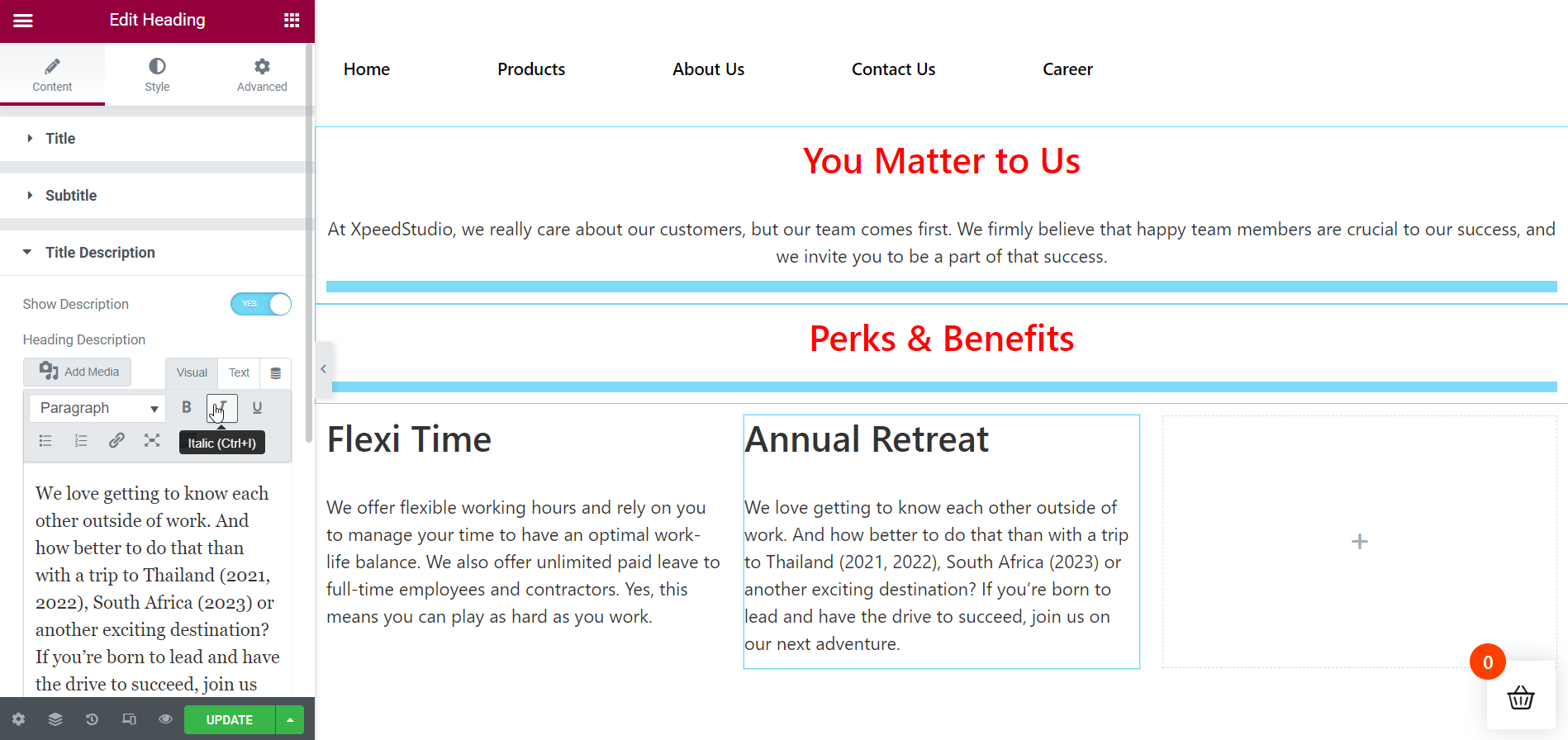
Inserisci il 3° vantaggio nella 3a colonna:
Successivamente, aggiungi il tuo terzo vantaggio alla terza colonna. Per farlo, trascina e rilascia il widget Intestazione ElementsKit nell'area specificata. Rinomina perfettamente il titolo del tuo vantaggio e aggiungi la descrizione del titolo. Cancellare il separatore da "Separatore" e, se necessario, stilizza i tuoi contenuti dalla scheda Stile.
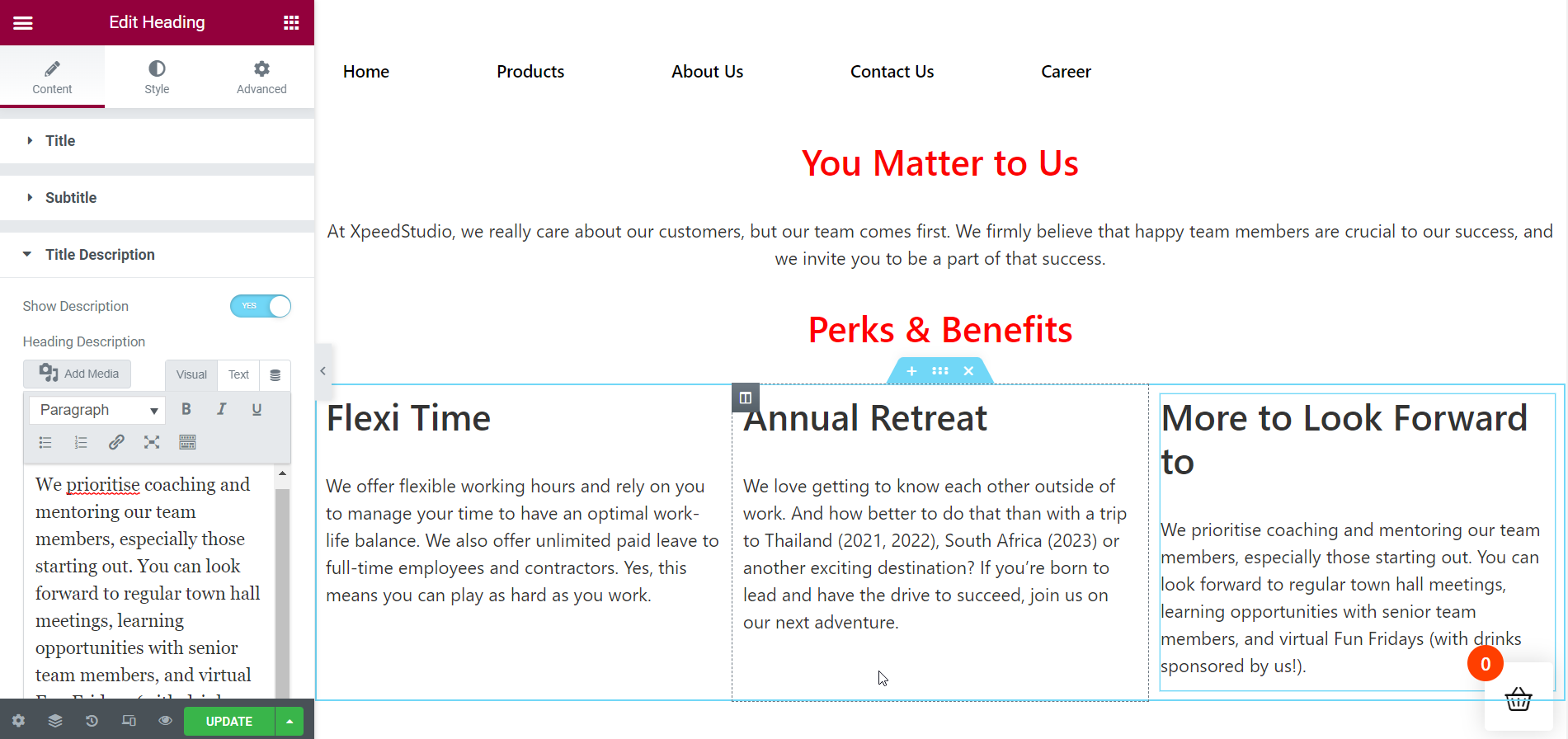
Aggiungi un divisore per iniziare una nuova sezione:
Ora è il momento di procedere alla sezione successiva. Per questo, è necessario aggiungere un divisore in modo che la sezione possa passare senza intoppi. E anche le sezioni della pagina avranno un bell'aspetto.
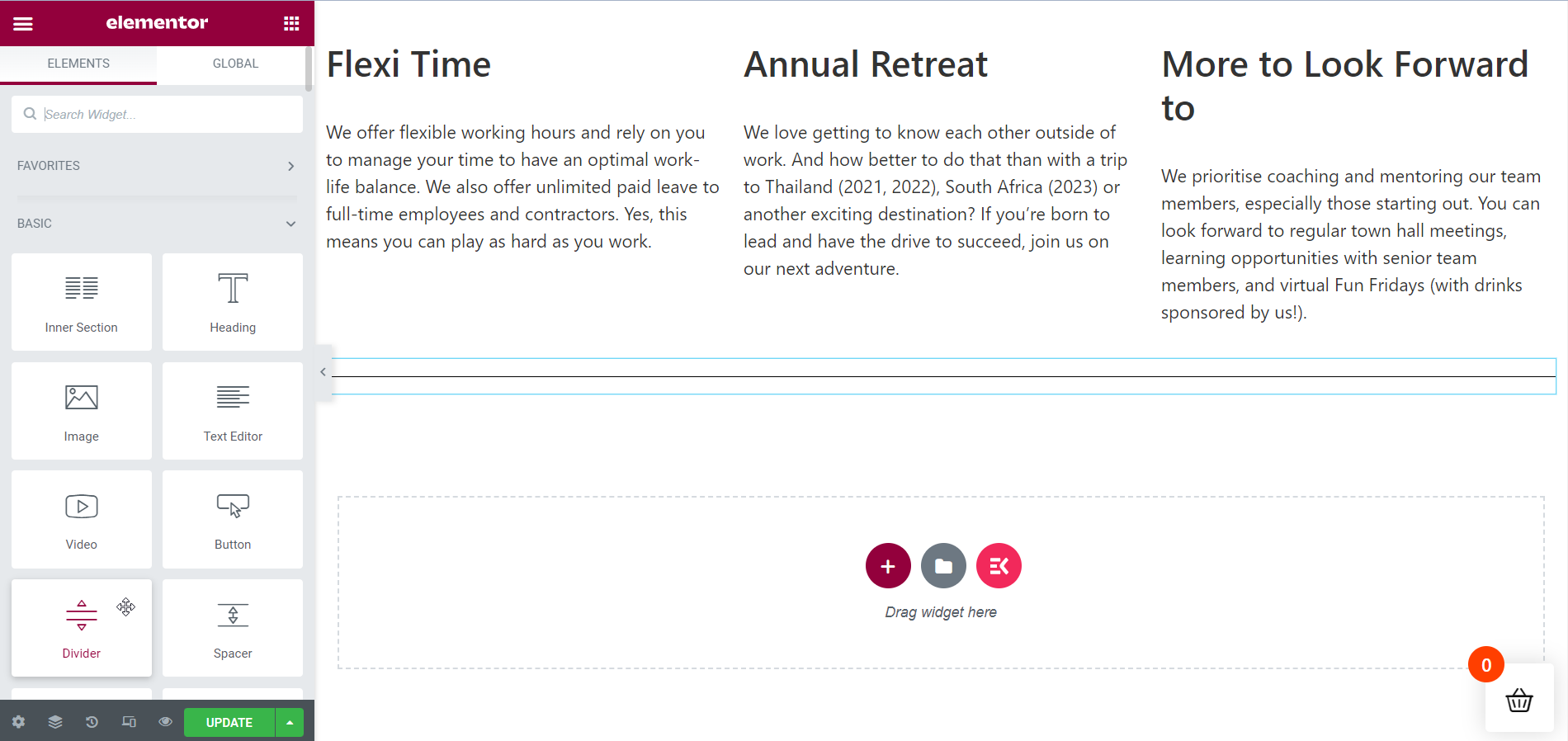
Aggiungi una sezione interna:
È il momento di creare una sezione interna per mostrare le tue opportunità di lavoro. In questo tutorial, mostrerò 2 opportunità di lavoro nella pagina carriera.
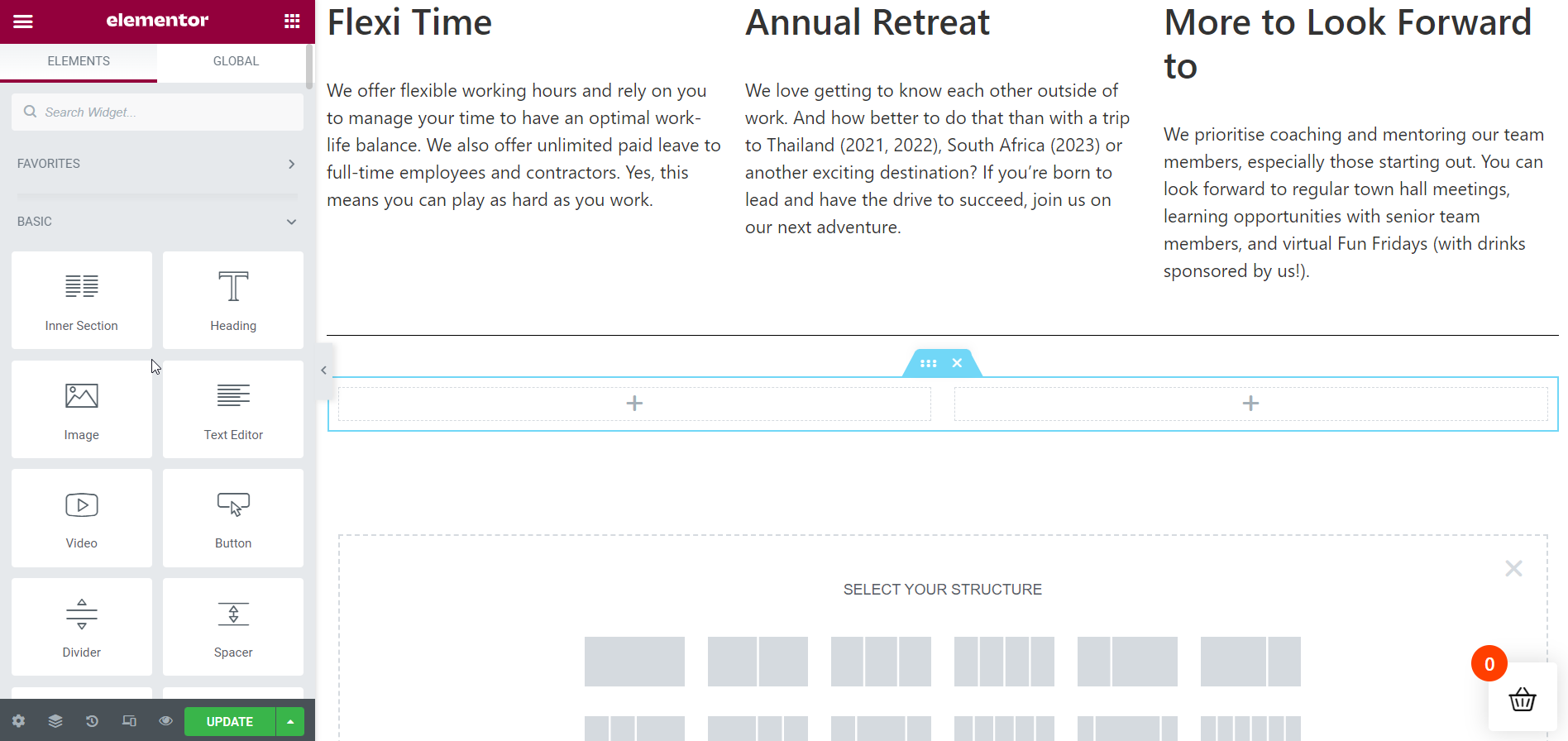
Inserisci la tua Prima Opportunità di Lavoro:
In questa sezione lavorerò prima sulla sezione interna a 2 colonne. Quindi, aggiungi i dettagli necessari nella prima colonna trascinando e rilasciando il widget Intestazione ElementsKit. Modifica il testo del contenuto come prima e stilizzalo anche se necessario.
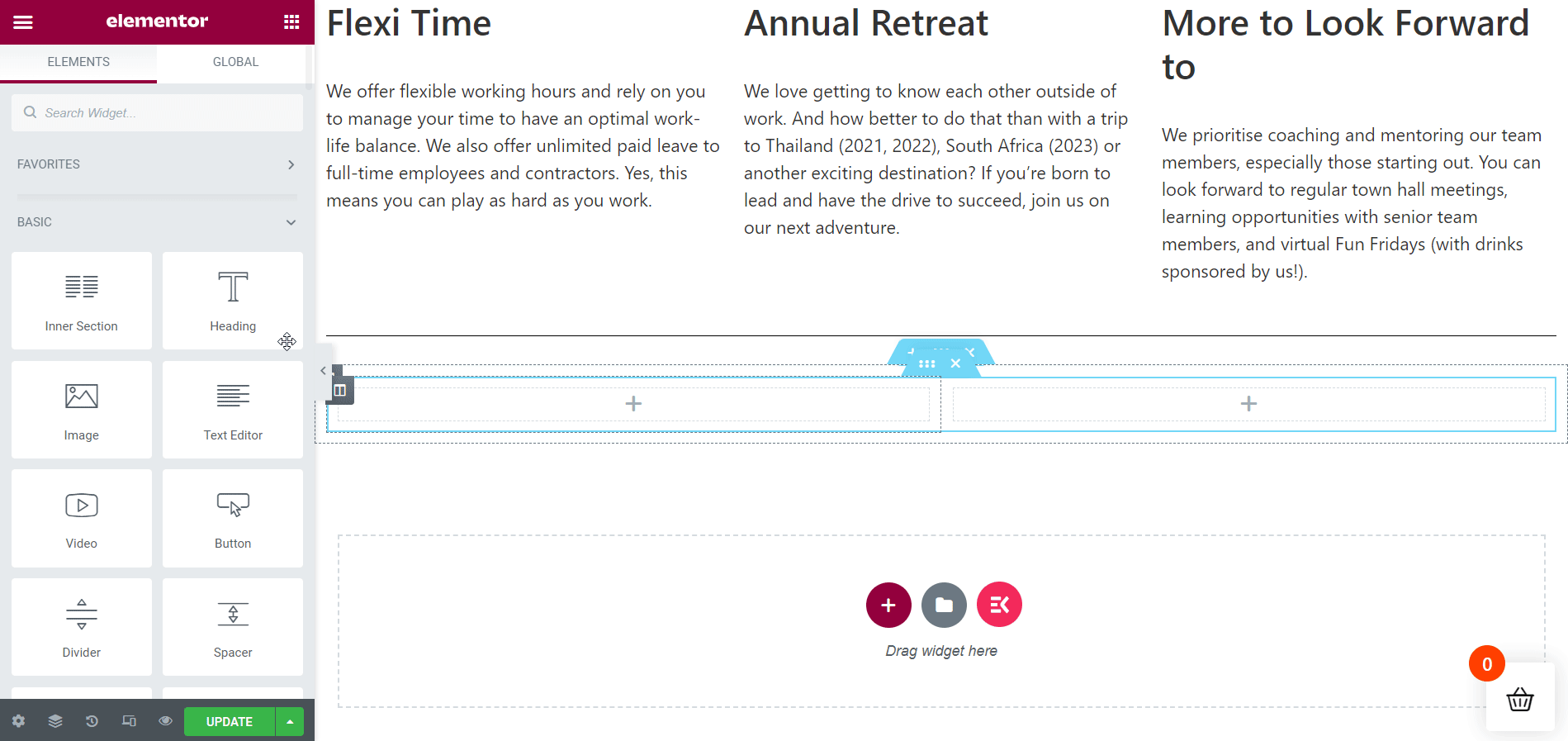
Inserisci la tua 2a Opportunità di Lavoro:
Successivamente, aggiungi i dettagli necessari nella seconda colonna trascinando e rilasciando nuovamente il widget Intestazione ElementsKit. Modifica il testo del contenuto come prima e stilizzalo anche se necessario.
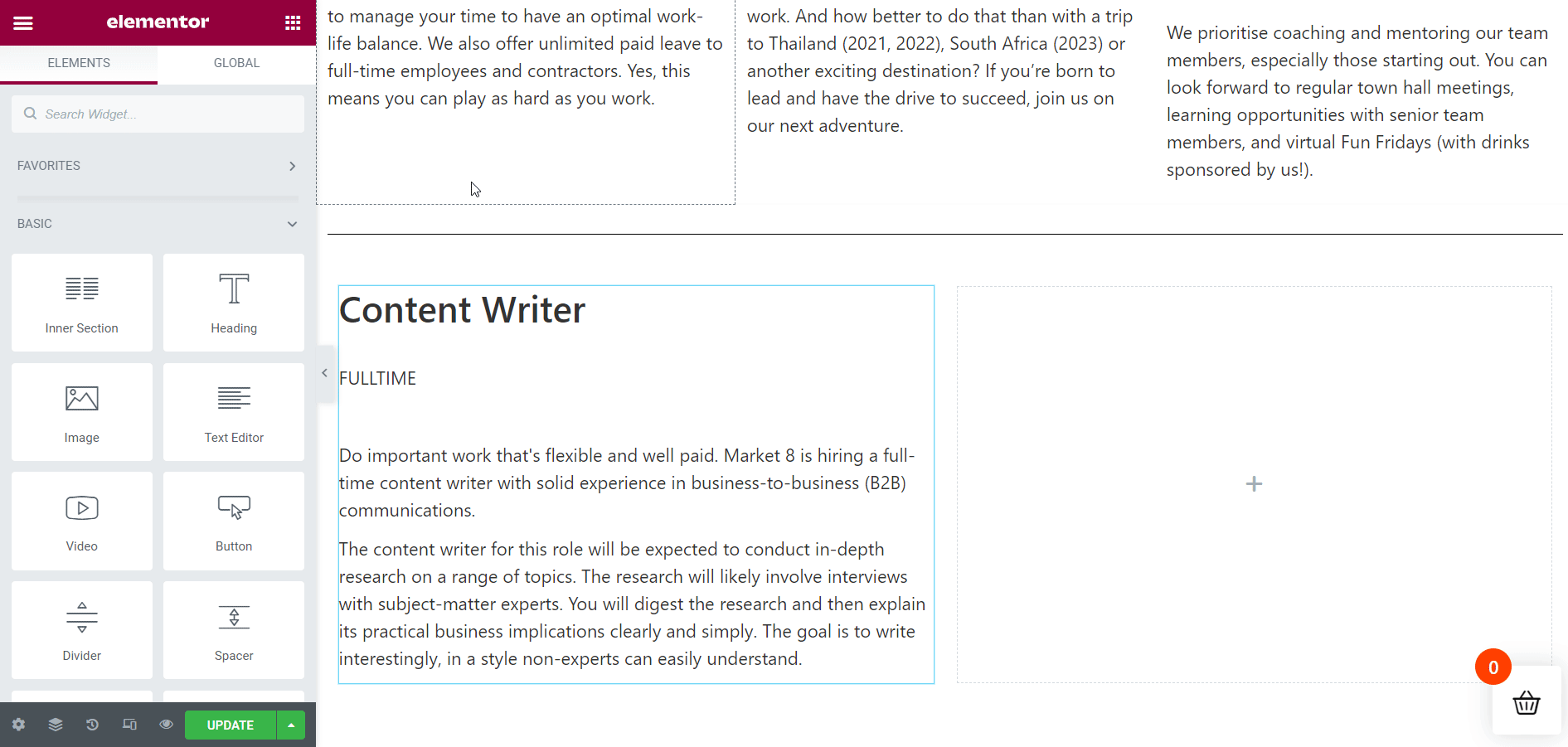
Crea sezione Opportunità di lavoro:
Ora devi creare una nuova sezione per mostrare le tue attuali opportunità di lavoro appena sopra la sezione interna. Segui il metodo precedente per aggiungere la tua nuova sezione.
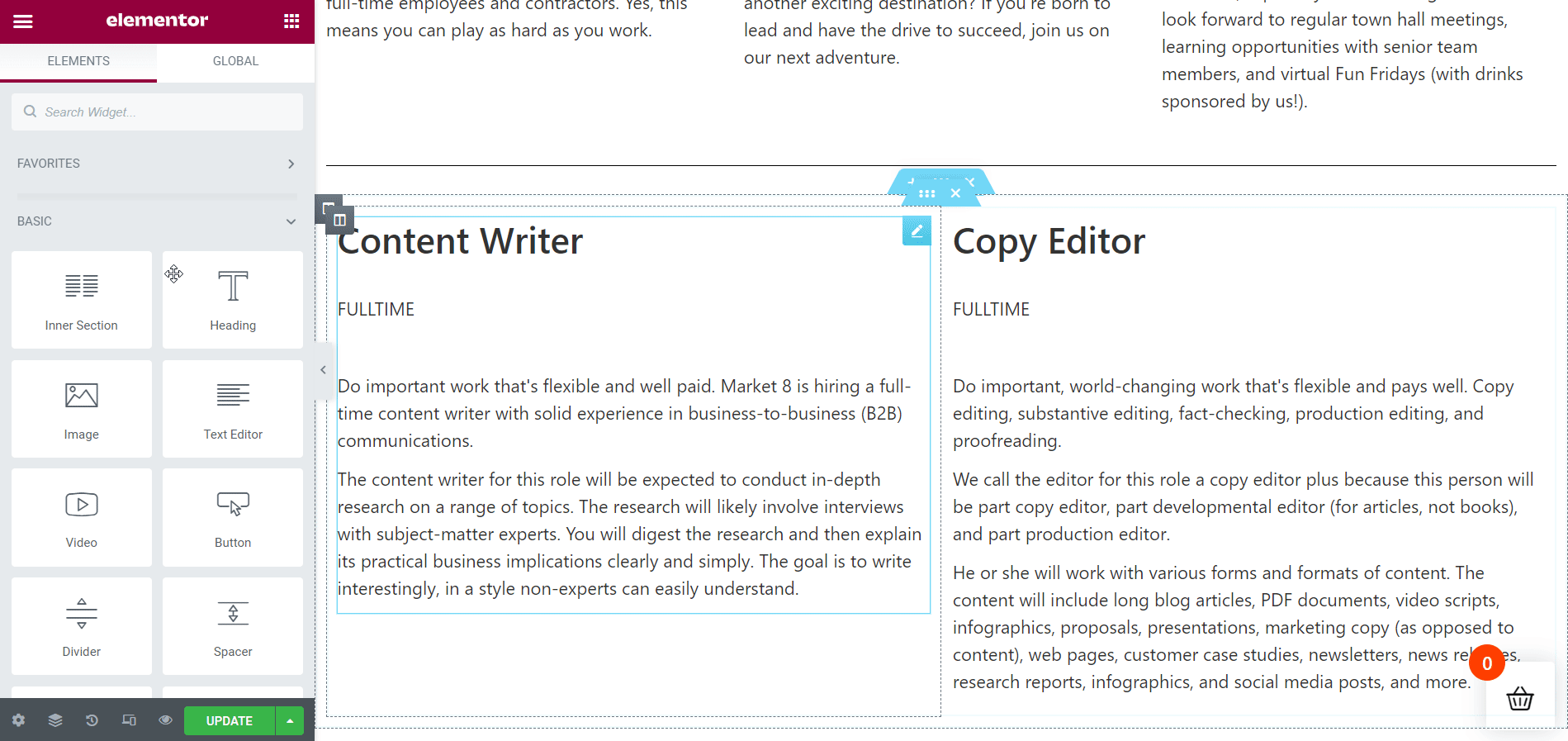
Colora il titolo della sezione:
Per un aspetto migliore, aggiungi un colore complementare all'intestazione della sezione. Rispetto al colore della descrizione, è probabile che il rosso abbia un aspetto migliore.
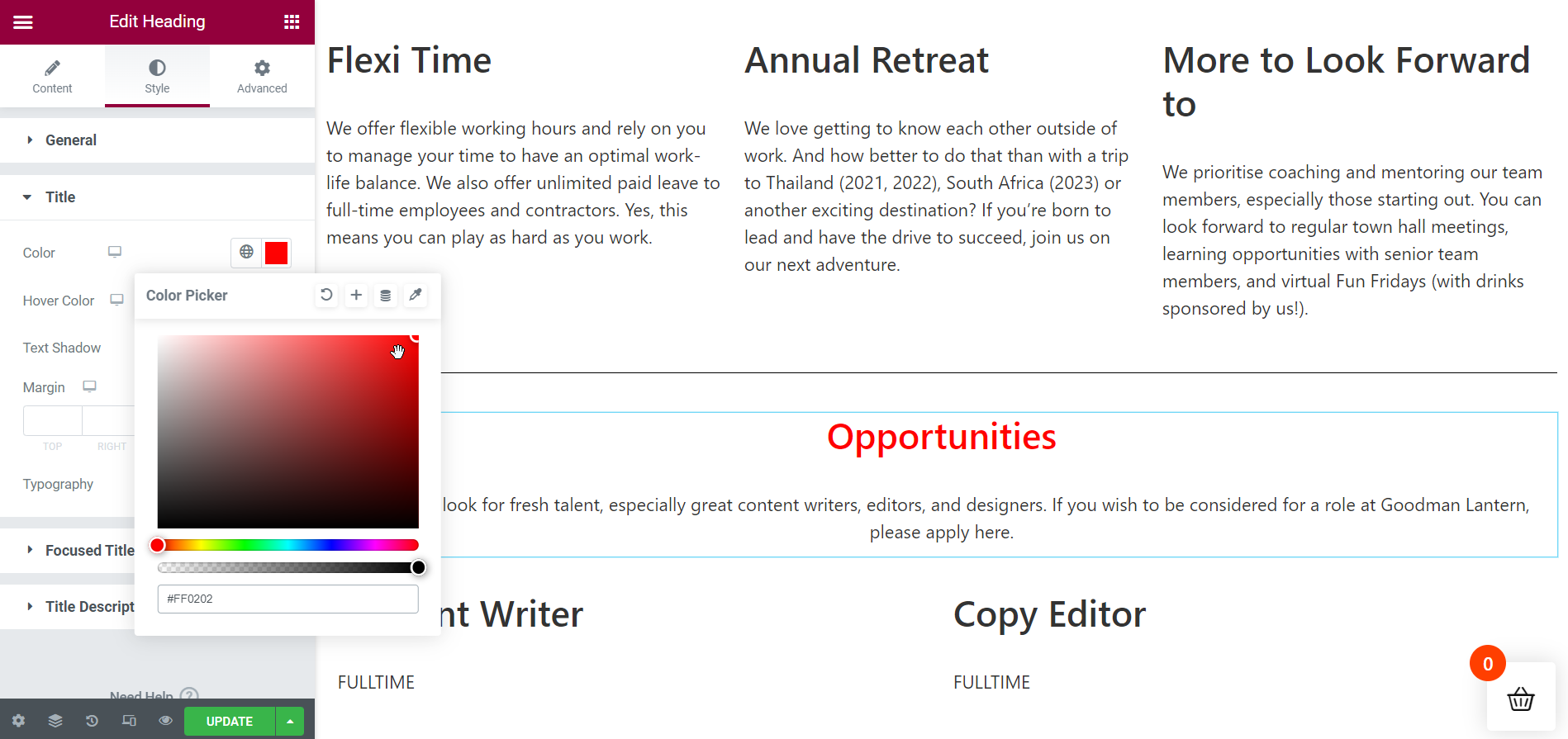
Aggiungi il pulsante "Applica ora":
Siamo verso la fine della creazione della nostra pagina di carriera. Ma prima di visualizzare la pagina della carriera dal vivo, aggiungi un "Applica ora" per consentire alle persone in cerca di lavoro di candidarsi per le tue attuali opportunità di lavoro. Apporta le modifiche necessarie come la modifica del testo o del colore dei pulsanti e altre cose necessarie.
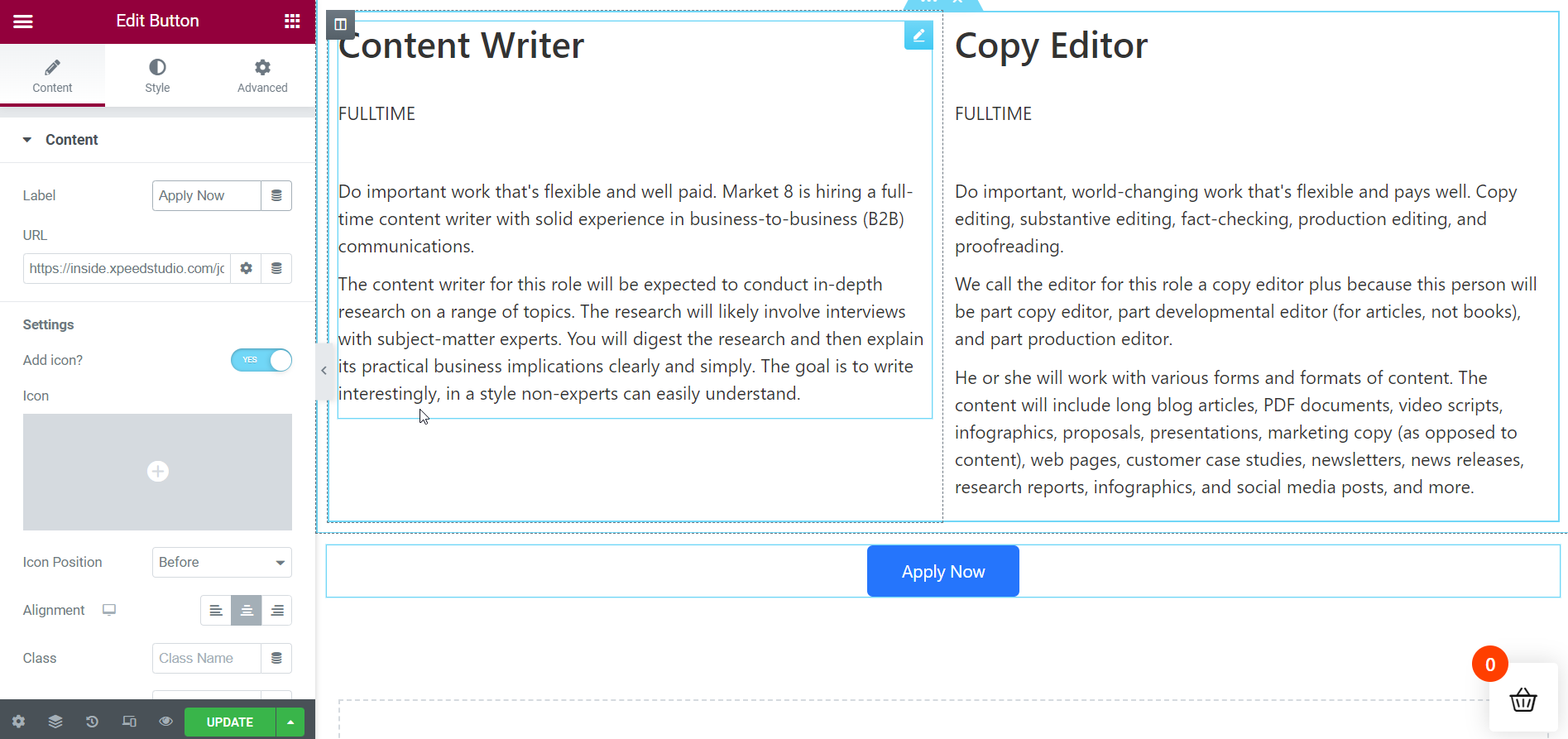
L'output finale viene visualizzato dal vivo:
Ecco qui! la tua pagina carriera è pronta. Dalla gif qui sotto, puoi visualizzare la pagina della carriera in diretta. Se hai bisogno di aggiungere più sezioni, puoi farlo allo stesso modo con ElementsKit senza sforzo.
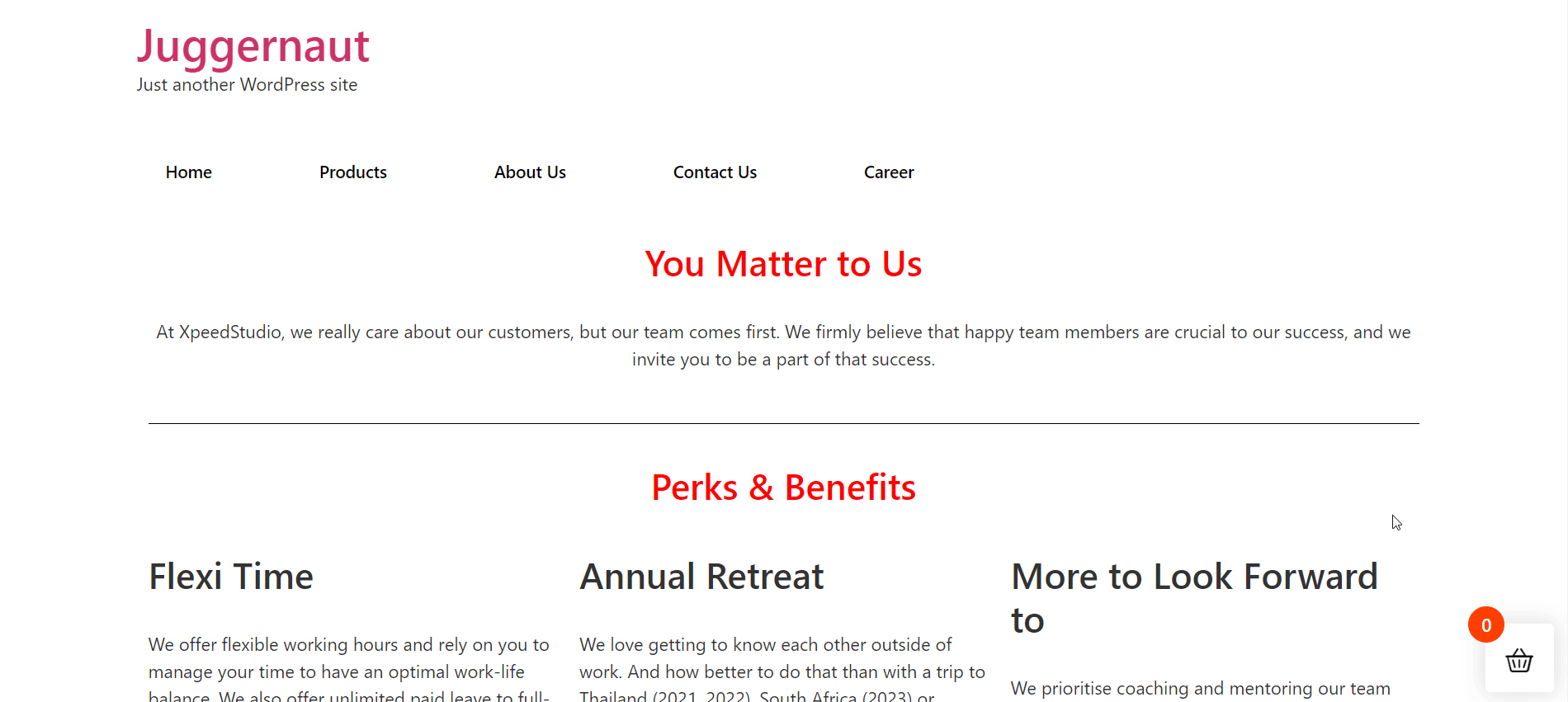
È il tuo turno:
La pagina carriera di un sito web svolge un ruolo cruciale nel fornire dettagli sul pacchetto retributivo di un'azienda e sulle opportunità di lavoro. Pertanto, è fondamentale progettare la pagina della tua carriera in modo elegante e accattivante. I visitatori della tua pagina carriera dovrebbero provare una sensazione speciale dopo aver visitato la pagina carriera.
Con ElementsKit, puoi ravvivare la pagina carriera del tuo sito web seguendo una semplice procedura. ElementsKit ha tutto il necessario per dare vita a una pagina di carriera. Oltre a ciò, puoi utilizzare decine di modelli predefiniti per progettare la pagina carriera del tuo sito.


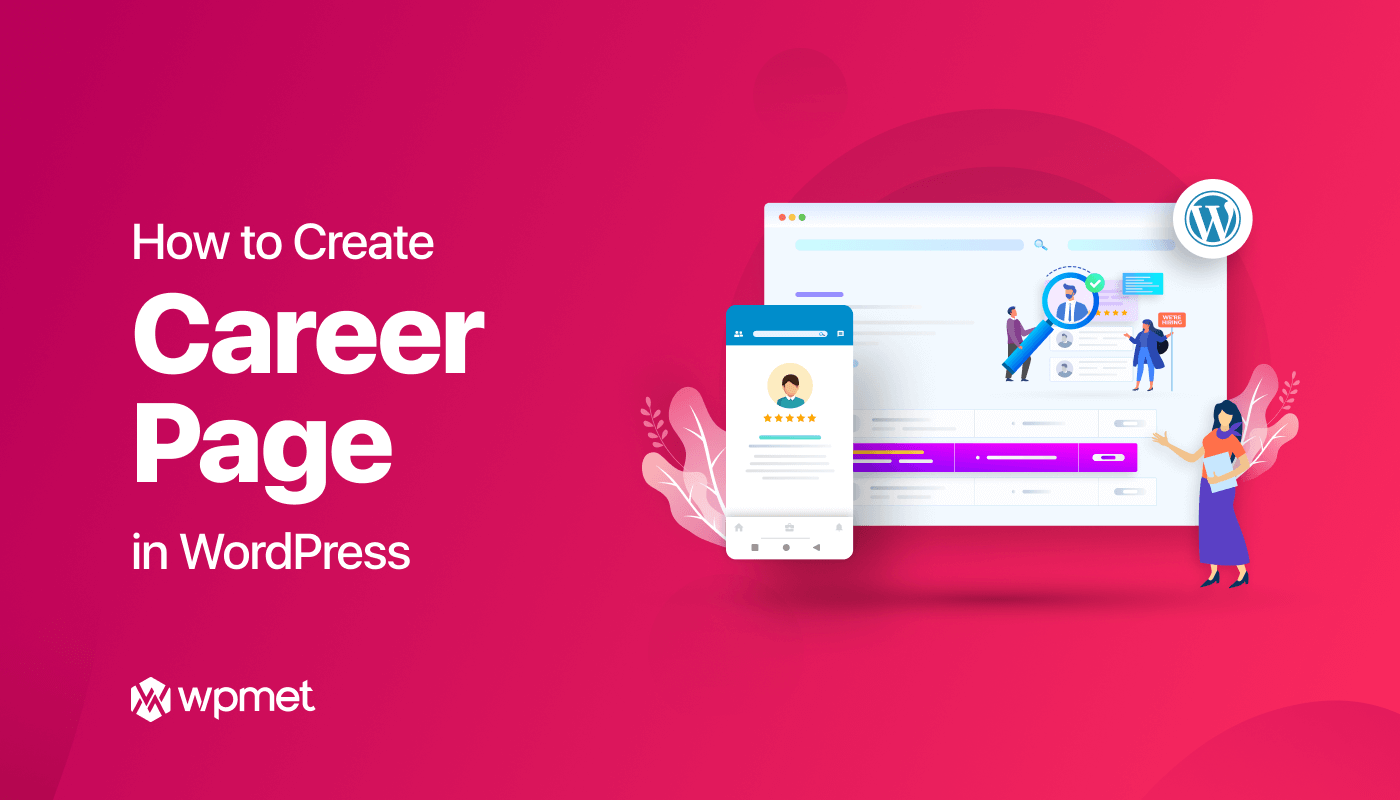
Lascia un commento